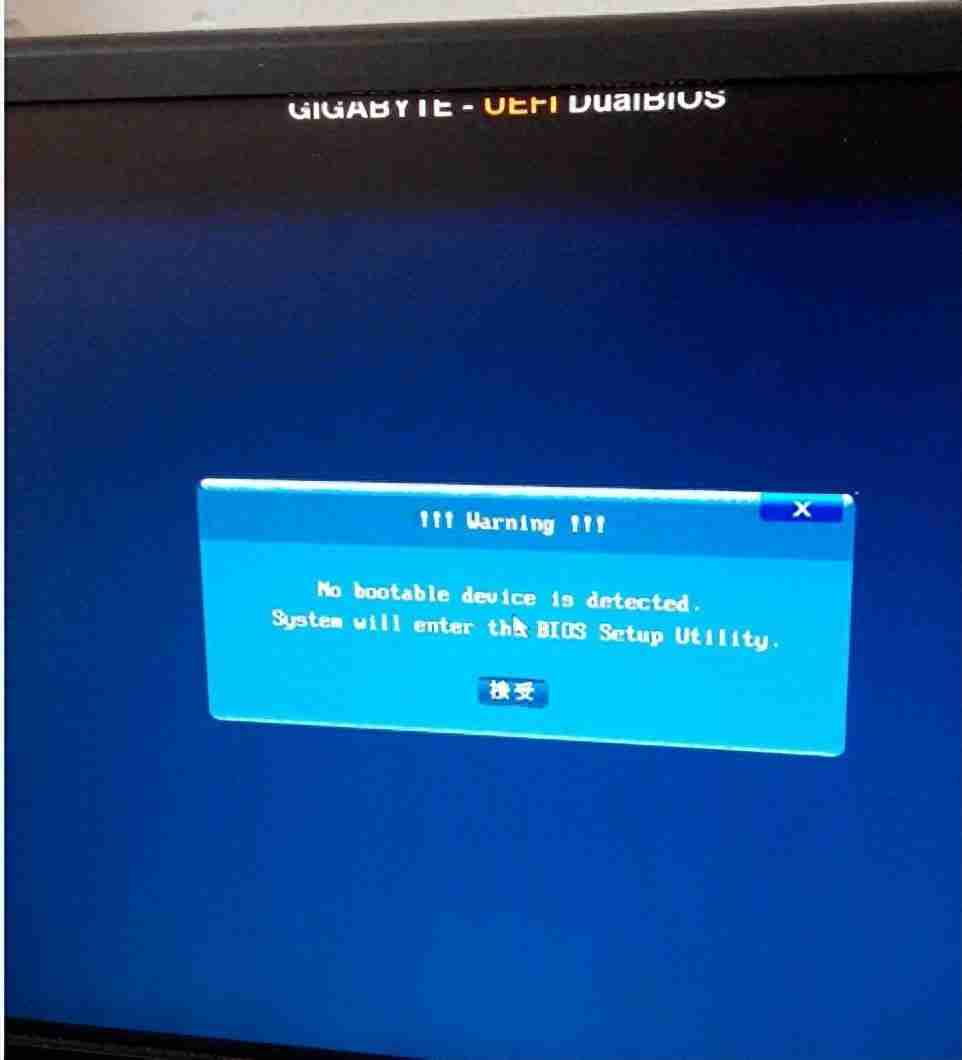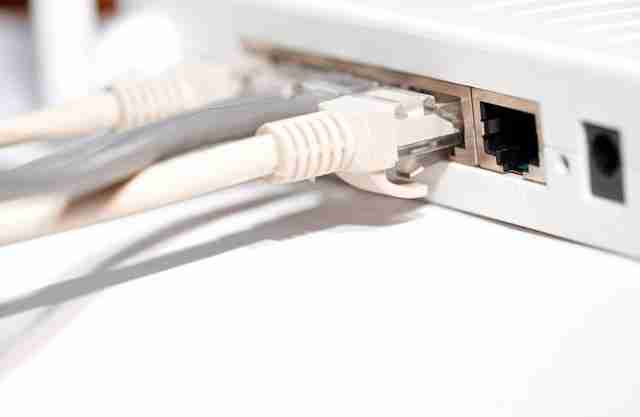Safari阅读列表跨设备同步失败 怎样修复iCloud链接触?
本文将详细阐述当您遇到Safari阅读列表在不同设备间无法同步时,应如何排查和解决这一问题。我们
本文将详细阐述当您遇到Safari阅读列表在不同设备间无法同步时,应如何排查和解决这一问题。我们将通过一系列系统性的步骤,引导您检查并修复iCloud与Safari之间的同步链接,从而帮助您的阅读列表恢复跨设备同步的正常功能。这些方法旨在通过刷新设置和排除常见故障点来解决同步中断的状况。
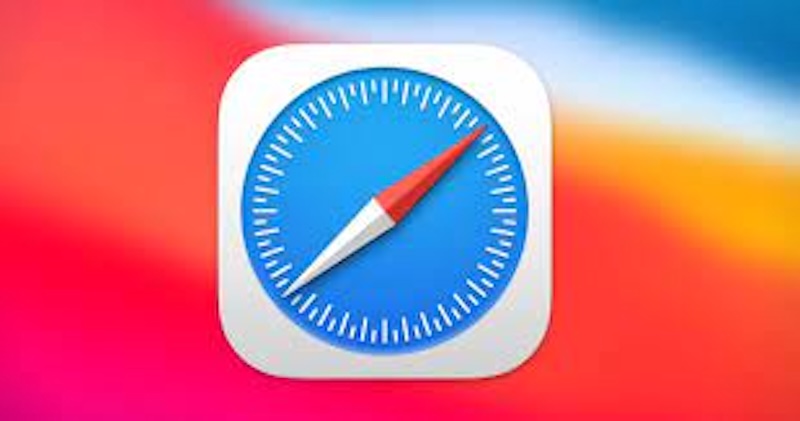
检查基础网络与账户设置
在进行任何复杂的故障排除之前,首先需要确认一些最基本的设定是否正确。确保您所有需要同步的设备都连接到了稳定可靠的Wi-Fi或蜂窝网络。iCloud的所有同步功能都高度依赖于顺畅的网络连接。与此同时,请仔细核对并确认所有相关设备登录的是同一个Apple ID账户。这是实现数据在不同设备间无缝流转的根本前提,账户不一致是导致同步失败的常见原因之一。
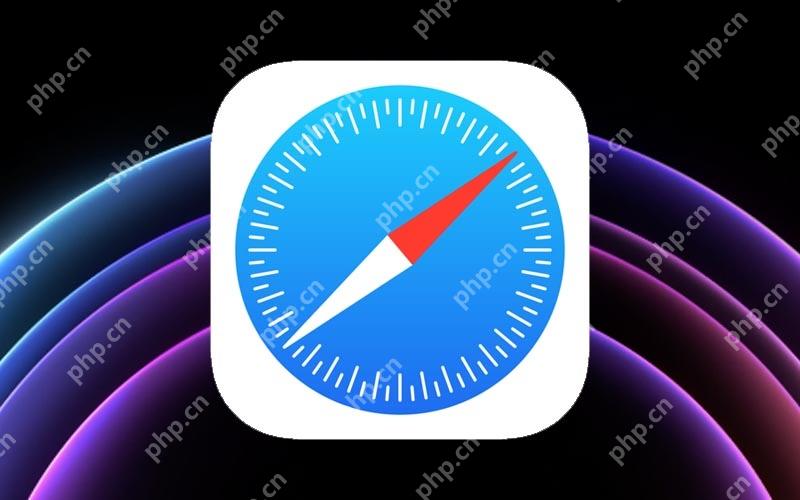
重新开关iCloud Safari同步
刷新iCloud与Safari之间的同步连接,通常能有效解决因服务暂时中断或配置错误导致的同步问题。这个过程可以被看作是一次针对特定服务的“软重置”,具体操作步骤如下:
1、在您的设备上打开“设置”应用。
2、点击屏幕顶部的您的姓名,进入Apple ID的管理页面。
3、在列表中找到并点击“iCloud”选项。
4、在“使用iCloud的应用”列表中,找到“Safari浏览器”,然后将其右侧的开关关闭。此时,系统可能会询问您如何处理设备上已有的Safari数据,建议选择保留在设备上。
5、请耐心等待一到两分钟,让设备有足够的时间与iCloud服务器完成断开连接的操作。
6、操作完成后,再次回到相同的位置,重新打开“Safari浏览器”旁边的开关。如果系统提示是否合并数据,选择“合并”。此操作会触发iCloud重新同步您的Safari数据。
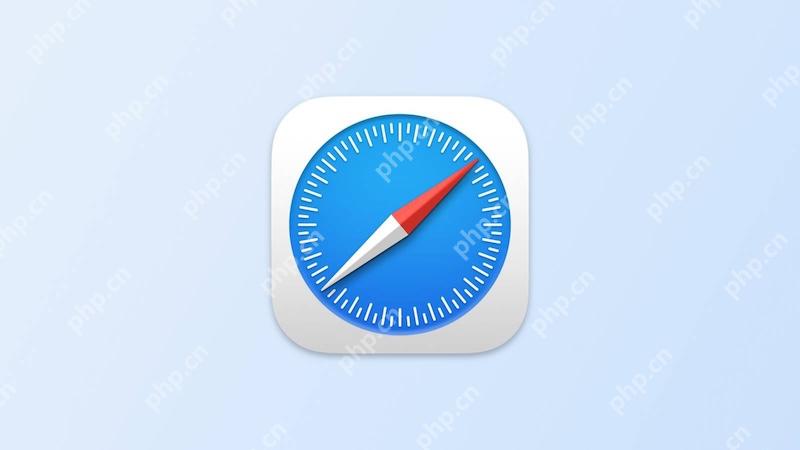
重启您的设备
如果上述方法未能解决问题,一个简单但效果显著的步骤是重启设备。无论是哪种设备,将所有出现同步问题的设备都进行一次完整的重启,可以有效清除可能干扰iCloud正常工作的临时系统缓存和后台进程错误。重启完成后,等待几分钟,然后再次检查Safari阅读列表是否开始在设备间同步。
检查并更新系统版本
软件版本过旧也可能引发各类兼容性与同步异常。开发者会通过系统更新来修复已知的软件错误并改进iCloud服务的性能与稳定性。因此,推荐您检查所有设备,确保其操作系统都已更新至当前最新的正式版本。您可以在“设置”中进入“通用”,然后选择“软件更新”来查看并安装任何可用的系统更新。
菜鸟下载发布此文仅为传递信息,不代表菜鸟下载认同其观点或证实其描述。
相关文章
更多>>热门游戏
更多>>热点资讯
更多>>热门排行
更多>>- 小小武神手游排行榜-小小武神手游下载-小小武神游戏版本大全
- 类似暗黑黎明的手游排行榜下载-有哪些好玩的类似暗黑黎明的手机游戏排行榜
- 类似阴阳神域的游戏排行榜_有哪些类似阴阳神域的游戏
- 机甲学院题材手游排行榜下载-有哪些好玩的机甲学院题材手机游戏推荐
- 2023原始时代手游排行榜-原始时代手游2023排行榜前十名下载
- 一恋永恒手游2023排行榜前十名下载_好玩的一恋永恒手游大全
- 地藏诛魔系列版本排行-地藏诛魔系列游戏有哪些版本-地藏诛魔系列游戏破解版
- 多种热门耐玩的药神火龙破解版游戏下载排行榜-药神火龙破解版下载大全
- 怒炎沙城题材手游排行榜下载-有哪些好玩的怒炎沙城题材手机游戏推荐
- 灵剑之刃题材手游排行榜下载-有哪些好玩的灵剑之刃题材手机游戏推荐
- 风掠大秦ios手游排行榜-风掠大秦手游大全-有什么类似风掠大秦的手游
- 元气神姬题材手游排行榜下载-有哪些好玩的元气神姬题材手机游戏推荐